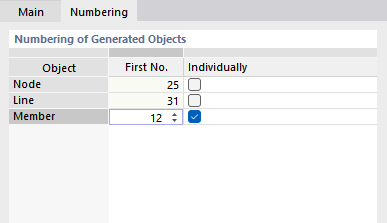Aby podzielić linię lub pręt, kliknij obiekt prawym przyciskiem myszy. Następnie w menu kontekstowym wybierz funkcję Podziel linię lub Podziel pręt.
Podział za pomocą węzłów pośrednich
Ta funkcja służy do podziału linii lub pręta na równe segmenty.
Liczba
Wprowadź 'Liczbę węzłów pośrednich' n dla podziału. Na rysunku powyżej pokazano na przykład pręt podzielony co jedną trzecią długości dwoma węzłami pośrednimi.
Opcje
Pole wyboru 'Utwórz węzły typu Na pręcie bez podziału pręta' jest domyślnie nieaktywne. Podczas dzielenia pręta lub linii powstają nowe pręty i linie. Po zaznaczeniu tego pola wyboru pręt lub linia zostają zachowane w całości. W tym przypadku podział jest przeprowadzany za pomocą węzłów pośrednich typu 'Węzeł na pręcie' lub 'Węzeł na linii' (zob. rozdz. Węzły ). Dzięki temu nie ma potrzeby definiowania prętów ciągłych, a wprowadzanie długości efektywnych i warunków brzegowych do obliczeń jest łatwiejsze.
W przypadku zaznaczenia pola wyboru 'Indywidualna numeracja' można wpłynąć na numerację nowo wygenerowanych obiektów w zakładce Numeracja.
Numeracja
Zakładka Numeracja jest wyświetlana, jeżeli w zakładce 'Główne' zaznaczone jest pole wyboru Indywidualna numeracja.
W kolumnie 'Indywidualnie' należy wybrać obiekt, któremu ma zostać przydzielona numeracja. Następnie w kolumnie 'Pierwszy nr' można określić numer początkowy nowych obiektów. Kolejne obiekty z tej kategorii są numerowane w kolejności rosnącej, zaczynając od tego numeru.
Podział za pomocą odległości
Ta funkcja służy do podziału linii lub pręta w określonym miejscu.
Odległość między nowym węzłem a początkiem lub końcem linii/pręta
Określ, w jakiej odległości od węzła początkowego lub końcowego ma zostać podzielona linia lub pręt. Wartość tę można wprowadzić jako długość lub wartość względną. Cztery pola wprowadzania są interaktywne.
Jeżeli odległość odnosi się do długości rzutowanej, rzut należy określić w sekcji 'Długość odniesienia'.
Długość odniesienia
W oknie należy zdefiniować 'Układ współrzędnych', w którym ma nastąpić podział. Można wybrać układ współrzędnych zdefiniowany przez użytkownika z listy lub użyć przycisku
![]() , aby utworzyć nowy układ.
, aby utworzyć nowy układ.
W większości przypadków odległość podziału odnosi się do 'Długości rzeczywistej' linii lub pręta. Jeżeli tak nie jest, należy wybrać 'Rzut w kierunku' osi podanego układu współrzędnych lub odpowiedni 'Rzut w płaszczyźnie'. W sekcji 'Odległość' można następnie wprowadzić odpowiednie wartości podziału.
Opcje
Pole wyboru 'Utwórz węzły typu Na pręcie" bez podziału pręta' określa, czy podczas podziału pręta lub linii będą generowane nowe obiekty (zob. rozdz. Opcje).
Po zaznaczeniu pola wyboru 'Indywidualna numeracja' można wpłynąć na numerację nowo wygenerowanych obiektów (zob. zakładka Numeracja).